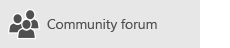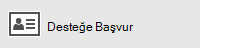Not: Bu makale, işlevini tamamlamıştır ve kısa süre sonra devre dışı bırakılacaktır. "Sayfa bulunamadı" uyarılarını engellemek amacıyla, bu soruna neden olduğunu bildiğimiz bağlantıları kaldırıyoruz. Bu sayfaya bağlantı oluşturduysanız, lütfen bunları kaldırarak kesintisiz bağlantı deneyimi sunulmasına yardımcı olun.
Windows 10 için posta 'da temel kurulum sihirbazıyla e-postanızı ayarlayamıyorsanız, hesabınızı eklemek için Gelişmiş kurulum seçeneğini kullanabilirsiniz.
Not: Hesabınızın bulunamadığını veya ayarlarınızın güncel olmadığını belirten bir bildirim alırsanız, Gelişmiş kurulum seçeneğini kullanın.

Gelişmiş kurulumu kullanarak e-posta hesabınızı ekleme
-
Posta veya Takvim uygulamasını açın ve sol alt kısımdaki Ayarlar

Not: Telefonda veya tablette, Ayarlar’a erişmek için sayfanın alt kısmındaki üç nokta işaretini seçin.
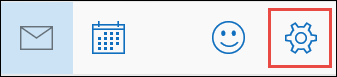
-
Hesap ekle> hesapları Yönet 'i seçin.
-
Gelişmiş kurulum’u seçin.
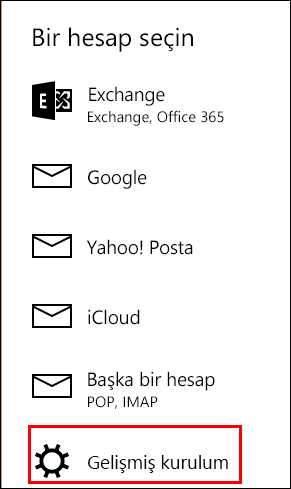
Not: Gelişmiş kurulum , Hesap Ekle kutusundaki son seçenektir. Gelişmiş kurulum 'ugörmüyorsanız, aşağı doğru gitmeniz gerekebilir.
-
Ayarlamak istediğiniz hesap türünü seçin. Çoğu e-posta adresi için Internet e-postasını seçersiniz. Hangi hesap türünden emin değilseniz, e-posta sağlayıcınızın teknik desteğine başvurun.
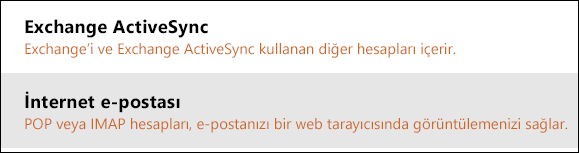
-
Bir Exchange ActiveSync hesabınız varsa, sunucu adınız ve etki alanı adınız gerekir. Örneğin, sunucu kutusuna mail.Server.com ekleyin; burada mail.Server.comExchange sunucunuzun adıdır.
-
Diğer tüm hesaplar için farklı ayarlara sahip olmanız gerekir:
-
E-posta adresi: Bu, örneğin tony@contoso.comtam e-posta adresinizdir.
-
Kullanıcı adı: çoğu durumda Kullanıcı adınız e-posta adresinizle aynıdır.
-
Parola: Parolanız büyük/küçük harfe duyarlıdır.
-
Hesap adı: Bu, hesabınızı tanımlamakta kullanacağınız kolay bir addır. Örneğin, Tony's account.
-
Mesajlarınızı bu adı kullanarak gönderin: kişiler e-posta iletilerinizi aldığında bu adı görür.
-
Gelen e-posta sunucusu: gelen e-posta sunucusu adresiniz, Windows 10 için posta iletilerinizi alır. Gelen e-posta sunucunuzu bilmiyorsanız, pop ve IMAP sunucusu adı başvurumızda birçok popüler e-posta adresi için bu bilgileri bulabilir veya e-posta sağlayıcınızın teknik desteğine başvurabilirsiniz. Çoğu e-posta hesabı IMAP kullanır. Örneğin, bir Yahoo hesabınız varsa, kutuya imap.mail.yahoo.com girersiniz.
-
Giden (SMTP) e-posta sunucusu: giden e-posta sunucusu adresiniz, Windows 10 için posta iletilerinizin gönderdiği bir adrestir. Giden e-posta sunucunuzu bilmiyorsanız, pop ve IMAP sunucusu adı başvurumızda birçok popüler e-posta adresi için bu bilgileri bulabilir veya e-posta sağlayıcınızın teknik desteğine başvurabilirsiniz. Örneğin, bir Yahoo hesabınız varsa, kutuya smtp.mail.yahoo.com girersiniz.
-
Son dört onay kutusu varsayılan olarak işaretlidir ve neredeyse tüm e-posta hesapları için bu ayarları değiştirmeniz gerekmez. Pop ve IMAP sunucusu adı başvuru başlığı altındaki e-posta SUNUCUNUZUN ayarları SSL kullanılmıyorsa, bu kutuların işaretini kaldırabilirsiniz.
-
-
Gerekli bilgilerin tümünü girdikten sonra oturum aç'ı seçin.
Sorunları giderme
-
Hesap Kurulumu başarısız olursa: Gelen ve giden e-posta sunucusu adlarınızı ve SSL ayarlarınızı doğrulamak için e-posta sağlayıcınızın teknik desteğine başvurun.
-
Yahoo hesabınızı eşitleyemezsiniz: Hesabınıza erişmek için Windows 10 için posta vermeniz gerekebilir.
-
Https://mail.yahoo.comadresine gidin.
-
Ekranın sağ üst köşesindeki adınızı seçin ve ardından hesap bilgileri'ni seçin.
-
Sol bölmede Hesap güvenliği 'ni seçin ve daha fazla güvenli oturum açma kullanan uygulamalara izin ver 'i açın.
-
-
Hesabınızıngüncelolmadığını belirten bir ileti görürseniz : hesap ayarlarınızıngüncel olmadığını görün.
-
Hesabınızın henüz eşitlenmemiş olduğunu belirten bir ileti görürseniz : ileti listenizin en üstündeki Eşitle simgesini seçin. Gelen kutunuzda ileti gelmediyse, Windows 10 ' da posta ve takvim uygulamalarındaki eşitleme sorunlarını çözmebölümüne bakın.
-
Sertifikanızın güvenilir olmadığını belirten bir ileti görürseniz : gelen ve giden e-posta sunucunuzun ADLARıNı ve SSL ayarlarını doğrulamak için e-posta sağlayıcınıza başvurun. Ayarlarınız doğruysa, sertifikaya güvenmeye devam edebilirsiniz.
-
İletiyi görürseniz, burada gösterilecek hiçbir şey bulamadık : e-posta Iletilerimin veya etkinliklerim nerede?